Fiche 4 - Ajout d'une localisation sur une carte QGIS
Mise à jour le 06/01/2022
Par Vincent Voisin
- Exemple : ajout d’un symbole afin de localiser un lieu.
- Principe de la démarche :
- Récupérer les coordonnées géographiques du lieu.
- Créer un fichier de données.
- Créer une couche de données dans QGIS.
Récupération des coordonnées géographiques d’un lieu
- Sur le site Géoportail au lien https://www.geoportail.gouv.fr/
- Cliquez droit sur un lieu puis choisir « Adresse et coordonnées du lieu ».
- Une fenêtre en haut à gauche s'affiche :
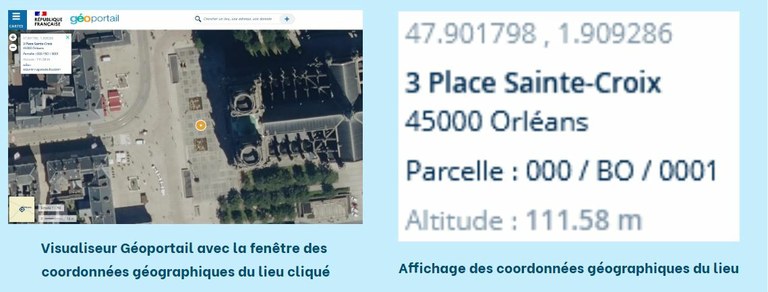
- Données extraites :
- Latitude : 47.901798 °N,
- Longitude : 1,909286 °E.
-
Création d’un fichier de données CSV
-
- Complétez un fichier LibreOffice Classeur.
- Indiquez les coordonnées géographiques du lieu (NB : séparez les décimales avec un point).
- Exemple ici à une seule donnée mais possibilité de données plus étendues.

- A l'enregistrement du fichier CSV, spécifier le séparateur de données (par exemple la virgule).
-
Création d’une couche de données dans QGIS
-
- Ajoute un point de localisation sur la carte
- Cliquez sur l’onglet « Couche » puis « Ajouter une couche » puis « Ajouter une couche de texte limité ».
- La fenêtre du gestionnaire des sources de données apparaît (figure ci-dessous).
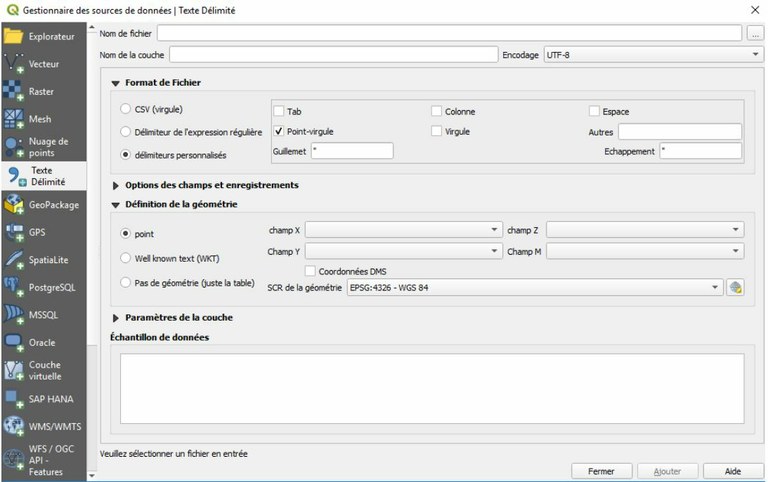
- Sélectionnez le fichier de données CSV en cliquant en haut à gauche du formulaire du nom de fichier (icône au points de suspension).
- Choisissez le séparateur, dans le champ « Format de fichier », correspondant au séparateur des données du fichier CSV sélectionné, ici la virgule pour l'exemple.
- Cochez « En-têtes en première ligne » (figure ci-dessous) en cohérence avec l'organisation du fichier CSV (légende longitude, latitude écrite en ligne 1).
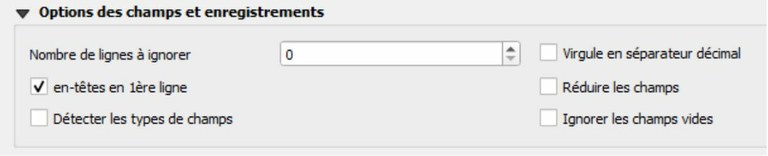
- Associez champ X à Longitude et Champ Y à Latitude
- Spécifiez le format de la géométrie : « SRC par défaut: EPSG:4326 – WGS 84 » (figure ci-dessous)

- Cliquez sur « Ajouter » en bas à droite.
- Le point d'intérêt géoréférencé s'affiche sur la carte.
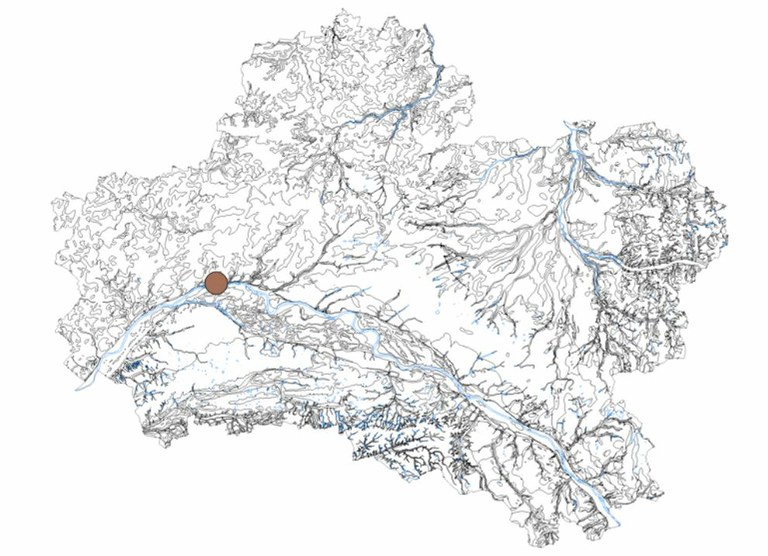
- Possibilité de modifier la forme et la couleur du point : cliquez droit sur le libellé (ici « localisation cathédrale ») dans la fenêtre « Couches » puis « Propriétés ».

OUVRIR CETTE FICHE 4 au format pdf : Ajouter la localisation d’un lieu sur une carte

